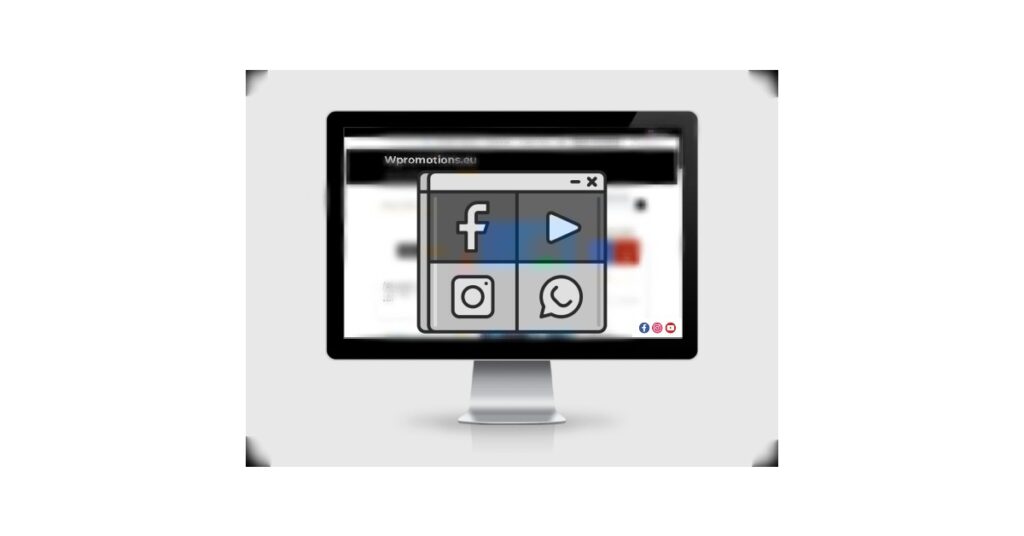Chtěli byste si přidat ikonky soc. sítí např. Facebook, Instagram
do DOLNÍ části Vašeho Webnode webu?
O propojení Vašeho Webnode webu se soc. sítěmi jsem už napsal pár návodů:
V tomto návodu si ukážeme online aplikaci ELFSIGHT, která nám umožní přidat ikonky soc. sítí do dolní části webu.
Výběr ikonek sociálních sítí je opravdu velký a ty základní jako např. Facebook, Linkedin, YouTube, Instagram, Pinterest či Twitter tam samozřejmě najdete.
Propojení této služby s Vaším webem ve Webnode nevyžaduje žádné technické schopnosti.
Služba Elfsight je zdarma a nemusíte zato vůbec nic platit.
✎ Jednoduchý návod: Jak přidat ikonky soc. sítí do Dolní části Vašeho Webnode webu?
1. Zaregistrujte se zdarma na oficiálních stránkách www.elfsight.com
V horní lište kliknite na WIDGETS a SOCIAL MEDIA ICONS.
2. Přidejte si ikonky soc. sítí podle toho jaké soc. sítě používáte a nastavte Vaše URL adresy soc. sítí a klikněte na Add to website
3. Klepněte na tlačítko “Add to website”
4. Vyberte si verzi Zdarma nebo kupte premium.
5. Na stránce “Add to website” zkopírujte kód, který nám poslouží pro propojení této služby s Vaším webem.
6. Přihlaste se do editace Vašeho webu ve Webnode a vložte uvedený kód na všechny stránky vašeho webu.
Vyberte si způsob vložení kódu, podle toho, jaké služby máte u Webnode zakoupené:
1. Mám zakoupené Prémiové služby STANDARD nebo PROFI
Pokud máte u Webnode zakoupené Prémiové služby Standard nebo Profi, tak můžete jedním vložením vložit kód na všechny stránky webu.
V horní části editoru klikněte na “Nastavení” – “Nastavení webu” – “HTML hlavička / patička” – “HTML hlavička“.
2. Mám projekt ve verzi Zdarma nebo mám zakoupen Prémiový balíček Limited, Mini.
Pokud máte web vytvořen ve verzi Zdarma nebo máte zakoupen Prémiový balíček Limited, či Mini, tak musíte kód vložit do hlavičky na každou stránku zvlášť.
1. Vložení kódu do hlavičky každé stránky:
Pár slov na závěr
Jsem rád, že jste se dočetli až do konce a přidali si ikonky sociálních sítí na Váš web ve Webnode.
Doufám, že vše proběhlo bez problémů.
Napište mi prosím do komentářů, zda se Vám to podařilo.
Držím Vám palce s Vašim online podnikáním.
Další skvělé návody
Jak si vytvořit obchodní a reklamační podmínky pro e-shop pomocí LEGITO?
Potřebujete obchodní (VOP) nebo reklamační podmínky pro web nebo e-shop? Online právní dokumenty Legito Vám ušetří peníze! *Služba je zpoplatněna symbolickou cenou (199,- Kč za 1 dokument) Tuto službu osobně používám a všem ji vřele doporučuji. Vyplatí se to. Jak to...
Jak změnit URL adresu u stránky, článku nebo produktu ve Webnode?
Potřebujete změnit URL adresu stránky u Webnode? V tomto návodu si ukážeme jak změnit URL adresu u stránky, článku a produktu. 1. Změna URL adresy u stránky. V horní liště editoru klikneme na "Stránky" - "Zvolíme stránku" - "SEO nastavení stránky". a přepíšete URL...
Jak změnit obrázek pro sdílený odkaz na Facebook?
VideonávodNezobrazuje se Vám obrázek při sdílení webu na Facebook? Pokud sdílíte odkaz na web na Facebooku, může se stát, že se při odkazu neobjeví žádný obrázek nebo se zobrazí obrázek, který nechcete. V následujících pár krocích se dozvíte, jak jednoduše obrázek pro...
Jak přidat www stránku do katalogu firem Moje Firma od Google?
Návod k registraci do firemního katalogu Moje Firma od Google. *Služba je zcela zdarma. V návode Jak přidat www stránku do katalogu firem Firmy.cz od Seznam? sme si ukázali katalóg firiem od Seznamu. Poďme sa teraz spoločne pozrieť na najväčší katalóg firiem na svete....
Jak změnit barvu označení při kopírování textu?
Hledáte způsob jak na webové stránce změnit barvu označení při kopírování? Tato barva je přednastavená na modrou barvu. V tomto návodu si ukážeme jak jednoduše barvu změníte a tím vylepšíte vzhled svého webu. #Pojdme nato 1. Prihláste se do editace webu...
10 zdrojů na free obrázky pro komerční použití. Zdarma!
V tomto návodu naleznete odkazy na 12 fotobank. Všechny obrázky jsou vedeny pod licencí CC0. ✔ tzn. Obrázky jsou pro komerční použití. A nemusíte uvádět zdroj na Vašem webu. Pokud jste si dosud stahovali obrázky přes Google, tak to je nesprávné! Při tvorbě webové...
Jak správně nastavit Google Mapu ve Webnode?
Nefunguje Vám mapa ve Webnode? Někdy se stane, že po zadání adresy systém nedokáže vyhledat konkrétní adresu a mapa tak v publikované verzi webu nefunguje. V editoru Webnode Vám systém adresu sice vyhledá a zobrazí, avšak v publikované verzi se mapa nezobrazuje...
Jak přiřadit vlastní doménu / subdoménu u Webnode? Nastavení DNS záznamů
Potřebujete změnit URL adresu stránek s "webnode" na Vaši vlastní doménu např. "mujweb.cz" nebo "e-shop.mujweb.cz" ? Čtěte dál! 🙂 Využívání vlastní domény je u Webnode funkce, která je součástí Prémiových balíčků Limited, Mini, Standard a Profi. Po zakoupení...
Jak na web přidat vlastní vyhledávací pole? Google Custom Search
V návodu Jak přidat vyhledávač produktů do Webnode e-shope? jsme si ukázali jednoduché řešení vlastního vyhledávače. Poďme se nyní společně podívat na další vyhledávač a Vaše další možnosti.Vložte si na Váš web vlastní vyhledávací pole Google - Custom Search Engine...